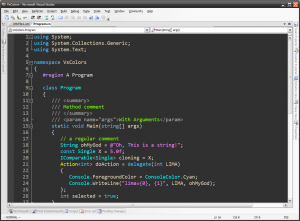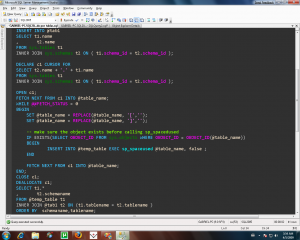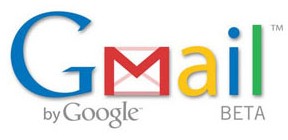Visual Studio: Temas con colores oscuros
Los últimos meses he estado pasando aproximadamente 15 horas enfrente del monitor, generalmente programando en Visual Studio.
Nunca me había molestado en personalizar el esquema de colores y fonts de ningun programa, pero siendo tantas las horas de uso de Visual Studio, me topé con un par de posts que hablaban de la enorme diferencia que puede hacer para los ojos el usar un “theme” de alto contraste.
No fue hasta que me puse a ver los screenshots de varios Visual Studio usando colores oscuros que me di cuenta de lo mala que es la font por default que usa Visual Studio, al igual que el esquema de colores default.
Bien dijo Scott Hanselman que un cambio como éste, aunque es muy sencillo y pareciera sin tanta importancia, puede darle a uno energías y motivarlo a trabajar más.
Después de probar unos 8 diferentes themes hechos por diferentes programadores, y que fueron tan amables para compartirlos, me decidí a usar Ragnarok Grey, hecho por Tomas Restrepo, y que utiliza la font Consolas (me agradó mucho) en un tamaño muy grande, 15. No me gusta mucho el color rosa que se usa para los Strings, pero bueno.
Los pasos para importar cualquier theme en Visual Studio (archivos con terminacion .vssettings) son muy sencillos:
- Ir al menu Tools -> Import and Export Settings
- Import Selected Environment Settings
- Guarda tus settings actuales, y hacer click en Next
- Elegir el archivo .vssettings que quieras
- Hacer click en “Next”
- Seleccionar “All Settings” (de todas maneras, estos themes solo traen los settings de Fonts y Colores, así que nada de tus otros settings se sobre-escribirá.
Aquí hay un post de Charlie Calvert, con impresiones de pantalla del proceso, sobre cómo cambiar settings de Fonts y Colores en Visual Studio.
También me gustó mucho un theme llamado Oren Ellenbogen’s Dark Scheme, pero terminó gustándome más la combinación de colores usados en Ragnarok Grey.
Obviamente también uso mucho el SQL Server Management Studio, que como no tiene la posibilidad que tiene Visual Studio para importar y exportar las configuraciones de colores, tuve que usar esta herramienta para poder copiar y usar los mismos settings de colores oscuros en el SQL Server Management Studio. Así se ve mi SSMS ahora
Les dejo también los links que me parecieron interesantes al estar leyendo sobre este tema.
Visual Studio Programmer Themes Gallery – El primer post que lei sobre esto, de Scott Hanselman, y con varias imagenes y links.
Commonality – VS Color Schemes – varios temas muy buenos para bajar, para VStudio 2005 y 2008
Custom Visual Studio Color Schemes – este blogger puso varios de los themes mas populares en un archivo rar, disponible para bajarse.
Cómo usar los themes (archivos .vssettings) en Visual Studio